Apskatiet vienkāršas metodes, kā instalēt Apple Music operētājsistēmā Windows 11, izmantojot šo soli pa solim sniegto rokasgrāmatu.
Ilgi gaidītā jaunās Windows 11 versija beidzot ir klāt. OS tagad ir pieejama instalēšanai visā pasaulē. Jaunā OS nodrošina visu, sākot no jaunām funkcijām līdz labākai funkcionalitātei.
Tagad jūs varat diezgan viegli instalēt Apple Music operētājsistēmā Windows 11. Kā jūs, iespējams, zināt, Microsoft nolēma nodrošināt atbalstu Android lietotņu instalēšanai operētājsistēmā Windows 11. Lai gan veikalā Microsoft Store vai jebkurā citā platformā nav oficiālas lietotnes, lai lejupielādētu un instalētu lietotni. Šī Android lietotņu palaišanas funkcija palīdzēs daudziem lietotājiem izmantot mūzikas straumēšanas lietotni operētājsistēmā Windows.
Šajā rakstā mēs uzskaitīsim visus iespējamos veidus, kā bez problēmām lejupielādēt Apple Music operētājsistēmā Windows 11. Varat izmantot jebkuru savām vēlmēm piemērotu metodi un lietotni pirmo reizi izmantot operētājsistēmā Windows 11.
Metodes, kā ātri lejupielādēt un instalēt Apple Music operētājsistēmā Windows 11
Tālāk ir norādītas labākās un drošākās metodes Apple Music atjaunināšanai vai instalēšanai operētājsistēmā Windows 11. Lai iegūtu pilnību, veiciet visas darbības vienlaikus un izmantojiet mūzikas straumēšanas platformu, kā vēlaties.
1. metode: izmantojiet Android atkļūdošanas tiltu
Ja vēlaties uzzināt, kā instalēt Apple Music operētājsistēmā Windows 11, vislabākais risinājums ir izmantot Android atkļūdošanas tiltu. Izmantojot šo tiltu, varat viegli ielādēt Apple Music Android lietotni operētājsistēmā Windows 11. Lūk, kā to izdarīt:
- Dodieties uz Android izstrādātāja vietne un Lejupielādējiet SDK platformas rīkus operētājsistēmai Windows.
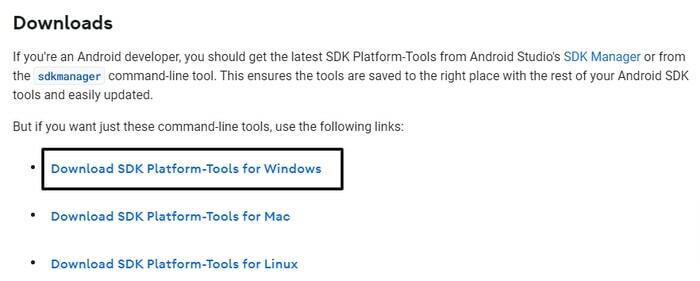
- Pieņemt Noteikumi un nosacījumi un izpildiet ekrānā redzamos norādījumus, lai lejupielādēt SDK.
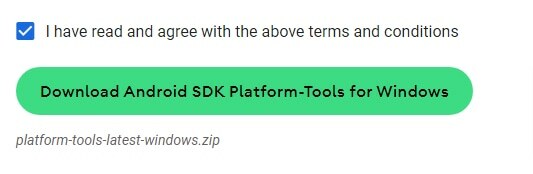
- Kad lejupielāde ir pabeigta, ekstrakts to pašu jebkurā vēlamajā vietā.
- Pēc ekstrakcijas, atvērts mape ar nosaukumu platformas rīki un kopēt tā ceļu citur.
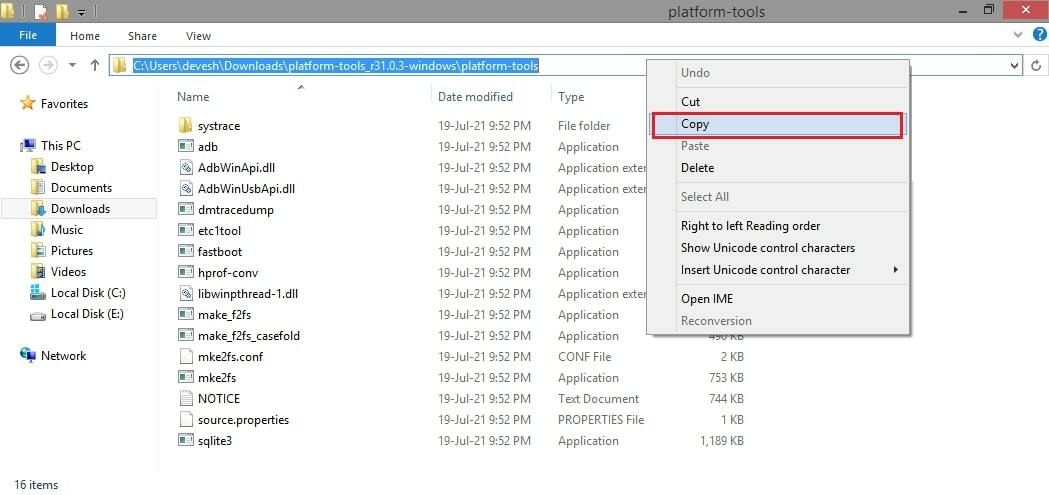
- Dodieties uz jebkuru uzticamu vietni, lai lejupielādējiet Apple Music Android APK.
- Pārvietojiet APK uz to pašu mapi, kurā atrodas SDK.
- Meklēšanas joslā Sākt ierakstiet Windows apakšsistēma operētājsistēmai Androidun atlasiet pirmo rezultātu.
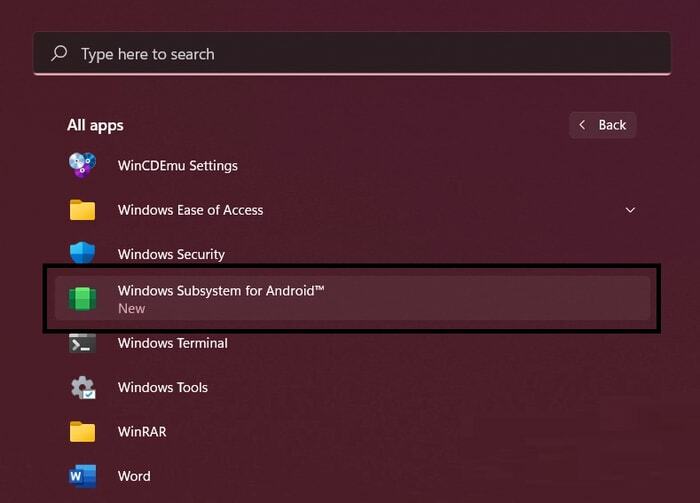
- No instrumenta, ieslēdz uz Izstrādātāja režīms.
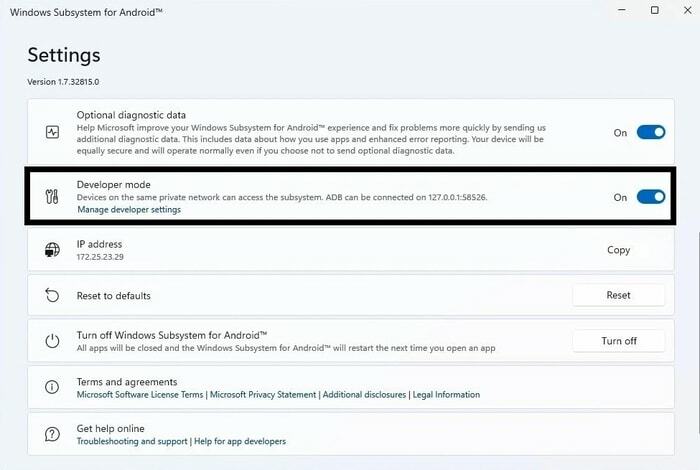
- Ritiniet uz leju, lai atrastu IP adrese un kopija tas pats (ielīmējiet to citur).

- Sākumā meklēšanas josla, tips CMD un Izpildīt kā administratoram.

- Nospiediet Ievadiet pēc katru komandu rīkā, kā norādīts tālāk. Ielīmējiet platformas rīku mapes ceļu:C:\Lietotāji\jūsu lietotājvārds\Lejupielādes\platform-tools_r31.0.3-Windows\platform-tools
Tagad ielīmējiet IP adresi:adb connect 191.87.544.544Nokopējiet lejupielādētā APK nosaukumu un ielīmējiet to šādi:
adb instalēšana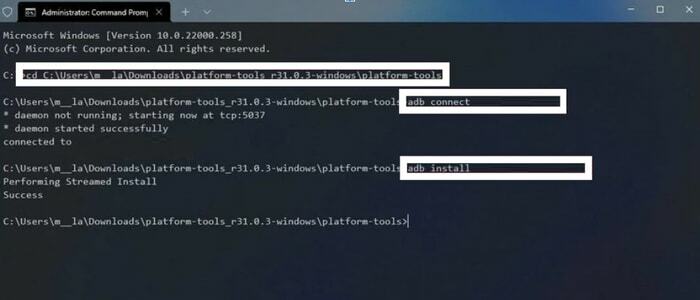
- Kad lietotne ir instalēta, palaidiet to tāpat kā jebkuru citu lietotni, izmantojot Sākt izvēlne.
- Izveidojiet kontu vai piesakieties esošajā kontā Apple Music lai to izmantotu.
Veicot šīs vienkāršās darbības, varat instalēt vai atjaunināt Apple Music operētājsistēmā Windows 11. Ja šī metode jums ir par daudz, izmantojiet nākamo.
Lasi arī: Kā lietot Apple Music operētājsistēmā Windows 10 (soli pa solim)
2. metode: izmantojiet Apple Music Web Player
Ir pagājuši gadi, kopš Apple izlaida tīmekļa atskaņotāju savai mūzikas straumēšanas lietotnei. To pašu var izmantot arī datorā, ja vēlaties atskaņot Apple Music operētājsistēmā Windows 11, neinstalējot nevienu lietotni. Vienīgais tīmekļa atskaņotāja lietošanas trūkums ir tas, ka atšķirībā no lietotnes dziesmas nevar saglabāt bezsaistē. Tālāk ir norādīts, kā izmantot tīmekļa atskaņotāju operētājsistēmā Windows 11.
- Palaidiet Apple Music tīmekļa atskaņotājs un ielogoties vai izveidot kontu.
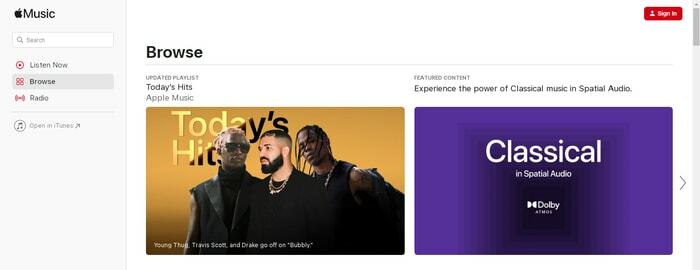
- Ja izmantojat pārlūku Chrome, noklikšķiniet uz Iespējas un dodieties uz Vairāk rīkuun atlasiet Izveido saīsni.
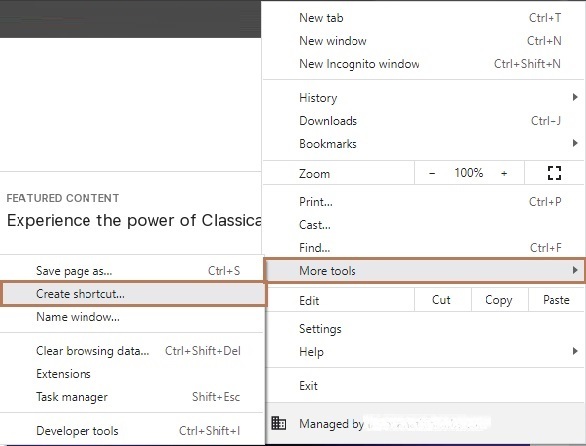
-
Uzstādīt īsceļu.
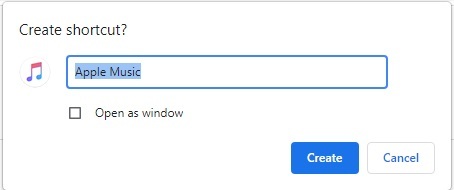
Kad saīsne ir iestatīta, varat diezgan viegli atskaņot Apple Music operētājsistēmā Windows 11, neizmantojot nekādus rīkus.
Lasi arī: 10 labākās bezmaksas mūzikas veidošanas programmatūras iesācējiem 2021. gadā
3. metode: lejupielādējiet Apple Music Electron
Ja vēlaties lejupielādēt Apple Music operētājsistēmā Windows 11, kā alternatīvu varat izmantot Apple Music Electron rīku. AME neatšķiras no Apple Music. Electron ir atvērtā koda un viegla alternatīva portālam. Šo alternatīvu varat izmantot arī MacOS un Linux ierīcēs.
Veiciet tālāk norādītās darbības, lai lejupielādētu alternatīvu un atbildētu, kā instalēt Apple Music operētājsistēmā Windows 11:
- Apmeklējiet Apple Music Electron GitHub lappuse
- Izvērst Aktīvi un lejupielādēt iestatīšana Apple mūzikas lietotne.
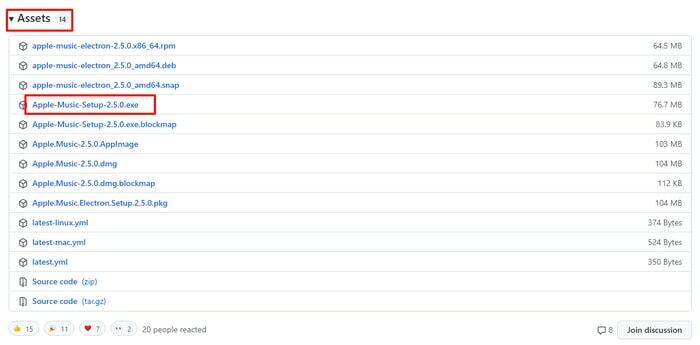
- Kad lejupielāde ir pabeigta, uzstādīt lietotni savā Windows datorā.
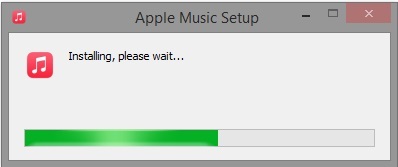
-
Ielogoties vai izveidojiet jaunu kontu lietotnē.
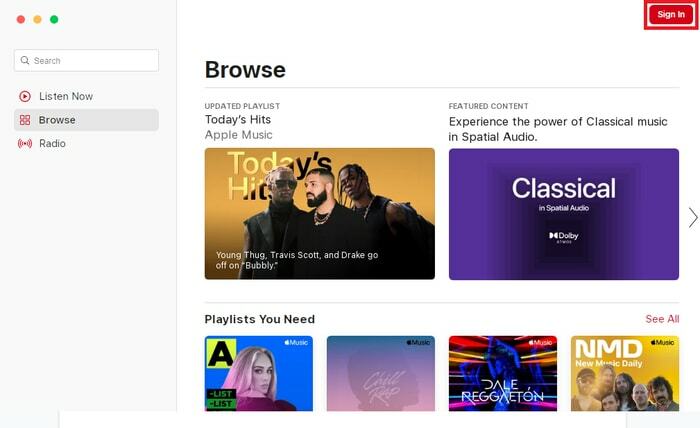
Tagad, kad esat pierakstījies savā kontā, varat atskaņot Apple Music operētājsistēmā Windows 11 tāpat kā iPhone un macOS. Varat arī pielāgot lietotnes motīvu, uzlabot skaņas kvalitāti un lietotnē paveikt daudz vairāk.
4. metode: izmantojiet iTunes palīdzību, lai instalētu Apple Music operētājsistēmā Windows 11
Ja neviena no iepriekš minētajām metodēm jums nelīdz. Varat izmantot iTunes palīdzību, ja nevēlaties atjaunināt vai lejupielādēt Apple Music operētājsistēmā Windows 11. Lai gan Apple ieviesa lietotni Mūzika, jūs joprojām varat izmantot un lejupielādēt dziesmas, izmantojot iTunes savā Windows datorā. Lūk, kā to izdarīt:
-
Lejupielādēt iTunes no Microsoft veikals.
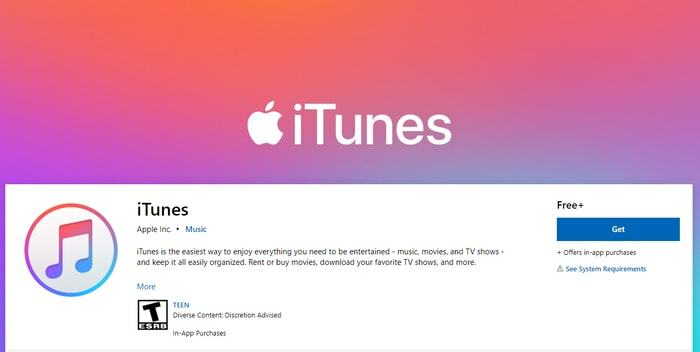
- Kad lietotne ir instalēta, palaidiet to un ielogoties uz tavu Apple iD.
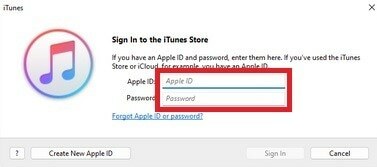
- Pēc pierakstīšanās jūs saņemsit viss saglabātais atskaņošanas saraksts un patika dziesmas.
Lasi arī: 15 labākās bezmaksas mūzikas lejupielādes vietnes, lai straumētu savu iecienītāko mūziku tiešsaistē
Kā lejupielādēt Apple Music operētājsistēmā Windows 11: Secinājums
Izmantojot iepriekš uzskaitītās metodes, varat lejupielādēt Apple Music operētājsistēmā Windows 11. Visas šīs metodes ir viegli izpildāmas un drošas. Tie nekādā veidā nekaitēs jūsu sistēmas integritātei un nodrošinās jūs ar visu, ko esat vēlējies no Apple Music.
Lai gan jūs nevarat lejupielādēt dziesmas, izmantojot tīmekļa atskaņotāju. Varat izmantot citas metodes, lai instalētu savā sistēmā atsevišķu lietotni un izmantotu to, lai saglabātu mūziku bezsaistē un klausītos mūziku jebkurā laikā.
Šīs metodes noteikti ļaus jums atskaņot Apple Music operētājsistēmā Windows 11, neradot nekādas problēmas. Ja jums ir kādi jautājumi saistībā ar tēmu, rakstiet mums tālāk esošajos komentāros. Abonējiet biļetenu no Techpout emuārs un esiet informēts par tehnoloģiju emuāriem un risinājumiem.